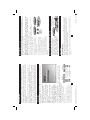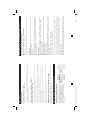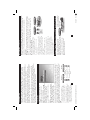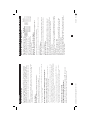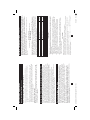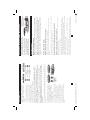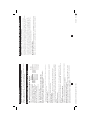Tripp Lite 2-Port Manual de usuario
- Categoría
- Conmutadores KVM
- Tipo
- Manual de usuario
Este manual también es adecuado para
La página se está cargando...
La página se está cargando...
La página se está cargando...
La página se está cargando...

Introducción
El B004-DUA2-K-R es un Multiplexor DVI USB Compacto de 2 puertos con audio
y función de conmutación a micrófono. Esto le permite acceder, controlar, inicializar
y reinicializar 2 computadoras USB multimedia habilitadas con DVI. La función de
conmutación independiente de audio/micrófono permite una experiencia ininterrumpida en
una misma computadora conectada aun cuando cambie a otra computadora.
Este multiplexor KVM adopta la tecnología DVI para la transmisión de señal de video
digital por cable para reducir distorsión no deseada de la conversión convencional análoga/
digital Soporta tanto el video digital (1920 x 1200) como el video análogo (2048 x 1536).
Para las plataformas Windows
®
y Macintosh
®
, ofrece un software de conmutación KVM
innovador y fácil de usar—una pequeña aplicación de cliente de Windows para facilitar las
operaciones de conmutación KVM coma la selección de la PC y programación de secuencias
de teclas rápidas, escaneo automático, programación/retrazo del escaneo automático,
conmutación independiente y simultánea de audio y PC y mucho más.
Instalación
Saque de la caja el Multiplexor KVM y el
CD-ROM que se incluye y siga los paso
indicados abajo para instalarlo.
Paso 1. Inserte en su CD drive el CD-ROM
incluido y aparecerá la ventana de instalación
automática (Si no aparece la ventana de
instalación, busque el archivo Auto-run.
exe en el CD-ROM y haga doble click para
iniciar).
Paso 2. Haga click en “Software Installation
for Window/Mac” [Instalación para Windows
y Mac] para comenzar la instalación (Si
la versión del software para Mac no inicia
entonces deberá copiarla a su disco duro en la Mac). Siga las instrucciones hasta terminar. Si
la instalación está completa, verá un icono del Multiplexor KVM en la bandeja del sistema
o en su escritorio. Haga click con el botón derecho para llamar el menú de operación y dé
doble click para abrir la casilla de confi guración. Para detalles de operación del software del
Multiplexor KVM , Refi érase a “Recomendaciones para la Operación de Conmutación del
KVM”.
• El software de conmutación de Windows se
recomienda para usarse con Windows 98 SE o
posterior. El software de conmutación de Mac se
recomienda usarse con Mac OS 10.4. [Tiger].
• El software del Multiplexor KVM soporta los
sistemas operativos Windows y Mac OS. Para otras
plataformas con otros sistema operativos, como
Linux, puede usar las teclas rápidas del teclado
-ScrLk + ScrLK– para cambiar de PCs. Sin
embargo, estas teclas rápidas no están disponibles
en plataformas que no sean PC como Mac OS.
8 9
No se ha detectado ninguna
conexión viva
El canal activo de la PC es el
puerto 1
El canal activo de la PC es el
puerto 2
Windows Mac OS
Paso 3. Conecte el teclado USB Ratón, monitor, bocinas/audífonos y micrófono compartidos
a su puerto correspondiente en su Multiplexor KVM. Conecte el cable del adaptador CA
al enchufe CA-5V y enchúfelo en la toma de corriente de la pared o a un supresor de
sobretensiones.
Paso 4. Conecte cada puerto PC del KVM a una computadora usando el cable combinado 3-
en-1 KVM con cables para audio y micrófono. Si es necesario, conecte cada teclado y ratón
USB de la computadora al puerto al multiplexor KVM usando los cables USB. Después
de que haya conectado la computadora y el Multiplexor KVM correctamente, puede de
inmediato usar el Multiplexor KVM.
• Si necesita conectar una computadora con una
pantalla análoga al multiplexor KVM, necesita
usar in adaptador Tripp Lite P126-000 DVI
(Hembra) a HD15 (Macho) para logra una
conexión adecuada.
• Algunas computadoras antiguas con interfaz USB
pueden necesitar que se habilite manualmente la
opción USB en los parámetros del BIOS antes de
poder utilizar dispositivos USB. Si su interfaz USB
no funciona, por favor revise las opciones para
USB en el BIOS.
• Si usa Windows 95/98/SE o Mac y aun no tiene
instalado el ratón USB en su computadora, debe
haber un mensaje de error indicándole que el
ratón no ha sido detectado y pidiéndole que decida
ignorar este mensaje en el futuro y aun así no
tener movimiento del puntero para deshabilitar
este mensaje. Por lo que le sugerimos que primero
instale el ratón en su computadora antes de
conectarlo al multiplexor KVM.
Instalación (continuación)
Compartiendo Dispositivos con USB de Alta Velocidad
Los dos puertos USB panel frontal son
usados normalmente para conectar el
teclado y el ratón. Sin embargo, son puertos
hub USB 2.0 y también se pueden conectar
a cualquier dispositivo USB de modo que
puede conmutar y compartir dispositivos
USB entre las dos computadoras.
El USB 2.0 acepta, teclado,
ratón y accesorios USB de
alta velocidad
200708080 93-2715 B004-DUA2-K-R 8-9 8-9200708080 93-2715 B004-DUA2-K-R 8-9 8-9 10/9/2007 1:02:19 PM10/9/2007 1:02:19 PM

Operación
Botones del Panel Frontal
Los botones en el panel frontal le dan control directo de la operaciones de conmutación
del Multiplexor KVM. Simplemente presione el botón para cambiar al puerto de la PC
correspondiente (y canal de audio/micrófono, si el enlace está habilitado).* En forma
predeterminada, la conmutación de los puertos PC y la conmutación de puertos de audio/
micrófono están enlazados, a menos que usted específi camente los haya fi jado a un puerto
especifi co.
* Puede usar el botón del panel frontal para cambiarse a un puerto vacío que no está conectado a ninguna
computadora. Normalmente, su usa las tecla rápidas del teclado o el software de conmutación KVM, no
podrá cambiarse a un puerto vacío.
Teclas Rápidas
Teclas rápidas defi nidas por el usuario para seleccionar la PC:
Secuencia de Tecla Rápida = Ctrl - Alt - [tecla comando]*
* Por favor refi érase a la siguiente sección para las teclas que pueden usarse como tecla comando.
• Note que estas tres teclas deberán mantenerse presionadas simultáneamente y es hasta que se sueltan que
la acción de conmutación es ejecutada.
Tecla rápida universal para cambiarse al siguiente puerto:
Secuencia de la tecla rápida universal = ScrLk + ScrLk
* Para otros sistemas operativos en la PC como Linux, puede usarse esta tecla rápida para facilitar el
cambio entre PCs. Esta tecla rápida no está disponible para Mac.
• Tanto la tecla rápida universal, ScrLk + ScrLk y la tecla rápida defi nida por el usuario, Ctrl - Alt - [tecla
comando] NO le permiten cambiarse a un puerto vacío que no esté conectado a alguna computadora.
Para forzar a su KVM a que se cambie a un puerto vacío, presione el botón del panel frontal para hacerlo.
• Cada tecleo dentro de una secuencia de teclas rápidas debe hacerse antes de que transcurran 2 segundos.
De otra forma, la secuencia no será validada.
• Después de cambiar de puertos, tiene que esperar hasta que el icono del Multiplexor KVM indique el
puerto antes de que pueda efectuar nuevamente el siguiente cambio de puerto.
• Todas las tecla rápidas son funcionales después de cargar los sistemas operativos en sus PCs. Si quiere
cambiar de PC durante el periodo de BlOS/precarga, presione el botón del panel frontal.
Software de Conmutación KVM
(únicamente para plataforma Windows)
Además de conmutación de PC, El Software de conmutación KVM también permite
funciones más avanzadas como las que se describen en la siguiente sección.
Referencia de Operación de Conmutación del KVM
Cambiando PCs con el Menú de Operación
Haga click con el botón derecho en el icono
del Multiplexor KVM para llamar al menú de
operación, entonces seleccione cualquier PC
que esté disponible. Una vez seleccionado un
canal de PC, inmediatamente cambiará a esa
PC. Note que los puerto(s) no conectados o
el puertos activo estarán sombreados y por lo
tanto no serán seleccionables.
10 11
Windows
Mac OS
Cambiando PCs con las Teclas Rápidas
Presione las teclas rápidas de acuerdo a su defi nición de tecla rápidas actual:
Secuencia de teclas rápidas = Ctrl - Alt - [Tecla Commando]*
* El valor de fabrica para la teclas rápidas es Ctrl + Alt + 1/2 para PC 1/2. También puede usar ScrLk +
ScrLk para cambiar de PC.
Iniciar el Escaneo Automático
Haga click con el botón derecho en el icono del multiplexor KVM para llamar al menú de
operación, a continuación seleccione Start Auto-Scan [Iniciar Escaneo Automático] para
activar el escaneo automático.
Detener el Escaneo Automático
(Mientras está el escaneo automático) Haga click con el botón derecho en el icono del
multiplexor KVM para llamar al menú de operación, a continuación seleccione Stop
Auto-Scan [Detener Escaneo Automático] para desactivar el escaneo automático. O puede
presionar cualquier botón en el panel frontal para detener el Escaneo Automático.
Periodo de Auto Escaneo
Seleccione el período de auto escaneo de 10 ~ 60 segundos con incrementos de 5 segundos.
El período de auto escaneo es el tiempo que su Multiplexor KVM esperará antes de cambiar
a la siguiente PC.
Confi guración del Multiplexor KVM
Haga click con el botón derecho en el icono del multiplexor KVM y seleccione Settings
[Ajustes] o haga doble click en el icono para traer la caja de dialogo de confi guración.
Defi na los Comandos de Teclas Rápidas
Puede especifi car teclas Comando como quiera tecleándolas. Por ejemplo, puede defi nir la
tecla rápida para cambiar a la PC 1 como CTRL - ALT - A tecleando una A (no es sensible al
caso) en un campo editable.
200708080 93-2715 B004-DUA2-K-R 10-11 10-11200708080 93-2715 B004-DUA2-K-R 10-11 10-11 10/9/2007 1:02:20 PM10/9/2007 1:02:20 PM

12
Referencia de Operación de
Conmutación del KVM (contin uación)
Garantía Limitada por 1 Año (continuación)
EXCEPTO POR LO ESTABLECIDO ARRIBA, EN NINGUN EVENTO TRIPP LITE SERA RESPONSIBLE
DE DAÑOS DIRECTOS, INDIRECTOS, ESPECIALES, INCIDENTALES O CONSECUENTES DERIVADOS
DEL USO DE ESTE PRODUCTO, AUN SI ES AVISADO DE LA POSIBILDAD DE TALES DAÑOS.
Específi camente, TRIPP LITE no es responsable de cualquier costo, tales como pérdidas de utilidades o
ingresos, pérdida de equipos, pérdida de uso de equipo, pérdida de software, pérdida de datos, costo de
substituciones, reclamaciones de terceros o cualquier otra.
Tripp Lite tiene una política de mejoramiento continuo. Las especifi caciones están sujetas a cambio sin
previo aviso.
Secuencia de Tecla Rápida = CTRL - ALT - [tecla comando]*
* La tecla comando puede ser defi nida por el usuario con la caja de dialogo de confi guración
• Por favor note que si intenta modifi car la tecla comando, tiene que modifi carla en cada una de las
computadoras conectadas, ya que los valores de las teclas rápidas se guarda con cada computadora
conectada.
• Excepto por esas teclas rápidas como Alt, Ctrl, Shift, Mayúsculas, Tab, Esc y teclas de enlace y teclas
de edición todas las otras teclas incluyendo las teclas de números del teclado numérico, todas están
califi cadas para ser usadas como tecla rápidas de comando. En adición al software del Multiplexor KVM
del menú de operación y las tecla rápidas defi nidas por el usuario siempre puede usar la tecla rápida
universal para el cambio de PC -ScrLk + ScrLk
Fije el Puerto de Audio a Una PC
Marque esta opción y seleccione la PC para fi jar el canal de audio/micrófono para esta PC
seleccionada. Una ves que esta opción está marcada, el canal de audio/micrófono será fi jo y
y se convierte en no conmutable.
13
Aviso de la FCC sobre la interferencia de Radio/TV
Nota: Este equipo ha sido probado y cumple con los limites para un dispositivo digital Clase A, de
acuerdo con la Parte 15 de las reglas de la FCC. Estos limites están diseñados para proporcionar una
protección razonable contra interferencia dañina durante la operación en un ambiente comercial. Este
equipo genera, usa y puede radiar energía de radio frecuencia y si no se instala y usa de acuerdo con el
manual de instrucciones, puede causar interferencia en las radio comunicaciones. La operación de este
equipo en un área residencial puede producir interferencia dañina en cuyo caso el usuario deberá corregir
esta interferencia por su cuenta. El usuario debe usar cables y conectores blindados con este producto.
Cualquier cambio o modifi cación de este producto no autorizado expresamente por la parte responsable
del cumplimiento de las normas podría anular la autoridad del usuario para operar el equipo.
El uso de este equipo en aplicaciones de soporte de vida en donde la falla de este equipo pueda
razonablemente hacer suponer que causará fallas en el equipo de soporte de vida o afecte
signifi cativamente su seguridad o efectividad, no está recomendado. No use este equipo en la presencia
de una mezcla anestésica infl amable con aire, oxigeno u óxido nitroso.
LEA SU INSTRUCTIVO
CONSULTE SUS CONDICIONES DE GARANTÍA POR PRODUCTO
PÓLIZA DE GARANTÍA
Este equipo marca Tripp Lite, modelo _______________ está garantizado por TRIPP LITE, que tiene su
domicilio en la calle de Sierra Candela No.111-107, Col Lomas de Chapultepec, CP 11000, México, DF, y
puede hacer efectiva su garantía así como obtener partes, componentes, consumibles y accesorios en el
Centro de Servicio Q PLUS ubicado en Av Coyoacan 931, Col. Del Valle, C.P. 03120 México. D.F., tel. 50
00 27 00 contra cualquier defecto de fabricación y funcionamiento, imperfecciones de materiales, piezas,
componentes y mano de obra al consumidor acorde a la siguiente tabla:
Producto Modelo Vigencia
Sistema de Energía Ininterrumpible (UPS) Familia: BC, OMNI, SMART, SMARTONLINE
MONOFASICOS 2 Años
Sistema de Energía Ininterrumpible (UPS) Familia: SMARTONLINE 3PH 1 Año
Regulador y Acondicionador de Tensión Familia: LS, LC 2 Años
Inversores Familia: APS, PV 2 Años
Multiplexor y Conmutador Familia: KVM 5 Años
Conmutador Modelo: B020-016 6 Meses
Supresor de Picos de Tensión Familia: PROTECT IT, ISOBAR 25 Años
CONDICIONES
1. Para hacer válida su garantía no podrán exigirse mayores requisitos que la presentación de esta póliza
debidamente llenada y sellada por el establecimiento que lo vendió junto con el producto en el lugar
donde fue adquirido.
2. TRIPP LITE, se compromete a reparar, y en caso de que a su juicio no sea posible la reparación, a
cambiar el equipo, así como las piezas y componentes defectuosos del mismo sin cargo alguno para
el propietario durante el periodo de garantía, así como los gastos de transportación razonablemente
erogados del producto que deriven de su cumplimiento, dentro de su red de servicio.
3. El tiempo de reparación en ningún caso será mayor de 30 días contados a partir de la fecha de
recepción del producto en el Centro Autorizado de Servicio, en donde también podrán adquirir
refacciones y partes.
4. En caso de que la presente póliza de garantía se extraviara, el consumidor puede recurrir a su
proveedor para que expida un duplicado de la póliza de garantía, previa presentación de la nota de
compra o factura correspondiente.
EXCLUSIONES
Esta garantía no es válida en los siguientes casos:
a) Cuando el producto se hubiese utilizado en condiciones distintas a la normales.
b) Cuando el producto no hubiese sido operado de acuerdo con el instructivo de uso que se le acompaña.
c) Cuando el producto hubiese sido alterado o reparado por personas no autorizadas por el fabricante
nacional, importador o comercializador responsable respectivo.
Este equipo fue vendido por: ______________________________________ con domicilio en __________
______________________________________ el día _____ de ___________ de ________, fecha a partir
de la que inicia la presente garantía.
Garantía Limitada por 1 Año
TRIPP LITE garantiza que sus productos están libres de defectos en materiales y mano de obra por
un período de un (1) año a partir de la fecha de compra inicial. La obligación de TRIPP LITE bajo esta
garantía está limitada o remplazar ( a su entera opción) cualquiera de esos producto defectuosos. Para
recibir servicio bajo esta garantía Debe obtener un número de Autorización de Devolución de Mercancía
(RMA) de Tripp Lite o un Centro de Servicio Autorizado de Tripp Lite con los gastos de envío prepagados
y debe estar acompañados con una breve descripción del problema encontrado y prueba del lugar y fecha
de compra. Esta garantía no aplica a equipo que haya sido dañado por accidente, negligencia, mal uso o
ha sido alterado o modifi cado en cualquier forma.
EXCEPTO POR LO ESTABLECIDO AQUI, TRIPP LITE NO EXPRESA OTRAS GARANTIAS QUE NO
SEA LA GARANTIA EXPRESAMENTE ESTABLECIDA, INCLUYENDO TODAS LAS GARANTIAS DE
MERCANTIBILIDAD O CONVENIENCIA, PARA UN PROPOSITO PARTICULAR Algunos estados no
permiten limitaciones o exclusiones de garantías implícitas; de modo que las limitaciones o exclusiones de
arriba puedan no aplicarse al comprador.
200708080 93-2715 B004-DUA2-K-R 12-13 12-13200708080 93-2715 B004-DUA2-K-R 12-13 12-13 10/9/2007 1:02:20 PM10/9/2007 1:02:20 PM
La página se está cargando...
La página se está cargando...
La página se está cargando...
La página se está cargando...
Transcripción de documentos
Instalación 200708080 93-2715 B004-DUA2-K-R 8-9 8-9 • El software del Multiplexor KVM soporta los sistemas operativos Windows y Mac OS. Para otras plataformas con otros sistema operativos, como Linux, puede usar las teclas rápidas del teclado -ScrLk + ScrLK– para cambiar de PCs. Sin embargo, estas teclas rápidas no están disponibles en plataformas que no sean PC como Mac OS. 8 recomienda para usarse con Windows 98 SE o posterior. El software de conmutación de Mac se recomienda usarse con Mac OS 10.4. [Tiger]. No se ha detectado ninguna conexión viva El canal activo de la PC es el puerto 1 El canal activo de la PC es el puerto 2 Saque de la caja el Multiplexor KVM y el CD-ROM que se incluye y siga los paso indicados abajo para instalarlo. Paso 1. Inserte en su CD drive el CD-ROM incluido y aparecerá la ventana de instalación automática (Si no aparece la ventana de instalación, busque el archivo Auto-run. exe en el CD-ROM y haga doble click para iniciar). Paso 2. Haga click en “Software Installation for Window/Mac” [Instalación para Windows y Mac] para comenzar la instalación (Si la versión del software para Mac no inicia entonces deberá copiarla a su disco duro en la Mac). Siga las instrucciones hasta terminar. Si la instalación está completa, verá un icono del Multiplexor KVM en la bandeja del sistema o en su escritorio. Haga click con el botón derecho para llamar el menú de operación y dé doble click para abrir la casilla de configuración. Para detalles de operación del software del Multiplexor KVM , Refiérase a “Recomendaciones para la Operación de Conmutación del KVM”. • El software de conmutación de Windows se Windows Mac OS Los dos puertos USB panel frontal son usados normalmente para conectar el teclado y el ratón. Sin embargo, son puertos hub USB 2.0 y también se pueden conectar a cualquier dispositivo USB de modo que puede conmutar y compartir dispositivos USB entre las dos computadoras. 9 10/9/2007 1:02:19 PM El USB 2.0 acepta, teclado, ratón y accesorios USB de alta velocidad Compartiendo Dispositivos con USB de Alta Velocidad • Si usa Windows 95/98/SE o Mac y aun no tiene instalado el ratón USB en su computadora, debe haber un mensaje de error indicándole que el ratón no ha sido detectado y pidiéndole que decida ignorar este mensaje en el futuro y aun así no tener movimiento del puntero para deshabilitar este mensaje. Por lo que le sugerimos que primero instale el ratón en su computadora antes de conectarlo al multiplexor KVM. • Algunas computadoras antiguas con interfaz USB pueden necesitar que se habilite manualmente la opción USB en los parámetros del BIOS antes de poder utilizar dispositivos USB. Si su interfaz USB no funciona, por favor revise las opciones para USB en el BIOS. • Si necesita conectar una computadora con una pantalla análoga al multiplexor KVM, necesita usar in adaptador Tripp Lite P126-000 DVI (Hembra) a HD15 (Macho) para logra una conexión adecuada. Paso 4. Conecte cada puerto PC del KVM a una computadora usando el cable combinado 3en-1 KVM con cables para audio y micrófono. Si es necesario, conecte cada teclado y ratón USB de la computadora al puerto al multiplexor KVM usando los cables USB. Después de que haya conectado la computadora y el Multiplexor KVM correctamente, puede de inmediato usar el Multiplexor KVM. Instalación (continuación) Paso 3. Conecte el teclado USB Ratón, monitor, bocinas/audífonos y micrófono compartidos a su puerto correspondiente en su Multiplexor KVM. Conecte el cable del adaptador CA al enchufe CA-5V y enchúfelo en la toma de corriente de la pared o a un supresor de sobretensiones. Introducción El B004-DUA2-K-R es un Multiplexor DVI USB Compacto de 2 puertos con audio y función de conmutación a micrófono. Esto le permite acceder, controlar, inicializar y reinicializar 2 computadoras USB multimedia habilitadas con DVI. La función de conmutación independiente de audio/micrófono permite una experiencia ininterrumpida en una misma computadora conectada aun cuando cambie a otra computadora. Este multiplexor KVM adopta la tecnología DVI para la transmisión de señal de video digital por cable para reducir distorsión no deseada de la conversión convencional análoga/ digital Soporta tanto el video digital (1920 x 1200) como el video análogo (2048 x 1536). Para las plataformas Windows® y Macintosh®, ofrece un software de conmutación KVM innovador y fácil de usar—una pequeña aplicación de cliente de Windows para facilitar las operaciones de conmutación KVM coma la selección de la PC y programación de secuencias de teclas rápidas, escaneo automático, programación/retrazo del escaneo automático, conmutación independiente y simultánea de audio y PC y mucho más. 200708080 93-2715 B004-DUA2-K-R 10-11 10-11 10 Además de conmutación de PC, El Software de conmutación KVM también permite funciones más avanzadas como las que se describen en la siguiente sección. Software de Conmutación KVM (únicamente para plataforma Windows) • Todas las tecla rápidas son funcionales después de cargar los sistemas operativos en sus PCs. Si quiere cambiar de PC durante el periodo de BlOS/precarga, presione el botón del panel frontal. • Después de cambiar de puertos, tiene que esperar hasta que el icono del Multiplexor KVM indique el puerto antes de que pueda efectuar nuevamente el siguiente cambio de puerto. • Cada tecleo dentro de una secuencia de teclas rápidas debe hacerse antes de que transcurran 2 segundos. De otra forma, la secuencia no será validada. • Tanto la tecla rápida universal, ScrLk + ScrLk y la tecla rápida definida por el usuario, Ctrl - Alt - [tecla comando] NO le permiten cambiarse a un puerto vacío que no esté conectado a alguna computadora. Para forzar a su KVM a que se cambie a un puerto vacío, presione el botón del panel frontal para hacerlo. * Para otros sistemas operativos en la PC como Linux, puede usarse esta tecla rápida para facilitar el cambio entre PCs. Esta tecla rápida no está disponible para Mac. Secuencia de la tecla rápida universal = ScrLk + ScrLk Tecla rápida universal para cambiarse al siguiente puerto: • Note que estas tres teclas deberán mantenerse presionadas simultáneamente y es hasta que se sueltan que la acción de conmutación es ejecutada. * Por favor refiérase a la siguiente sección para las teclas que pueden usarse como tecla comando. 11 10/9/2007 1:02:20 PM Defina los Comandos de Teclas Rápidas Puede especificar teclas Comando como quiera tecleándolas. Por ejemplo, puede definir la tecla rápida para cambiar a la PC 1 como CTRL - ALT - A tecleando una A (no es sensible al caso) en un campo editable. Configuración del Multiplexor KVM Haga click con el botón derecho en el icono del multiplexor KVM y seleccione Settings [Ajustes] o haga doble click en el icono para traer la caja de dialogo de configuración. Periodo de Auto Escaneo Seleccione el período de auto escaneo de 10 ~ 60 segundos con incrementos de 5 segundos. El período de auto escaneo es el tiempo que su Multiplexor KVM esperará antes de cambiar a la siguiente PC. Detener el Escaneo Automático (Mientras está el escaneo automático) Haga click con el botón derecho en el icono del multiplexor KVM para llamar al menú de operación, a continuación seleccione Stop Auto-Scan [Detener Escaneo Automático] para desactivar el escaneo automático. O puede presionar cualquier botón en el panel frontal para detener el Escaneo Automático. Iniciar el Escaneo Automático Haga click con el botón derecho en el icono del multiplexor KVM para llamar al menú de operación, a continuación seleccione Start Auto-Scan [Iniciar Escaneo Automático] para activar el escaneo automático. * El valor de fabrica para la teclas rápidas es Ctrl + Alt + 1/2 para PC 1/2. También puede usar ScrLk + ScrLk para cambiar de PC. Secuencia de teclas rápidas = Ctrl - Alt - [Tecla Commando]* Secuencia de Tecla Rápida = Ctrl - Alt - [tecla comando]* Teclas rápidas definidas por el usuario para seleccionar la PC: Mac OS Presione las teclas rápidas de acuerdo a su definición de tecla rápidas actual: Cambiando PCs con las Teclas Rápidas del Multiplexor KVM para llamar al menú de operación, entonces seleccione cualquier PC que esté disponible. Una vez seleccionado un canal de PC, inmediatamente cambiará a esa PC. Note que los puerto(s) no conectados o el puertos activo estarán sombreados y por lo tanto no serán seleccionables. Teclas Rápidas * Puede usar el botón del panel frontal para cambiarse a un puerto vacío que no está conectado a ninguna computadora. Normalmente, su usa las tecla rápidas del teclado o el software de conmutación KVM, no podrá cambiarse a un puerto vacío. Los botones en el panel frontal le dan control directo de la operaciones de conmutación del Multiplexor KVM. Simplemente presione el botón para cambiar al puerto de la PC correspondiente (y canal de audio/micrófono, si el enlace está habilitado).* En forma predeterminada, la conmutación de los puertos PC y la conmutación de puertos de audio/ micrófono están enlazados, a menos que usted específicamente los haya fijado a un puerto especifico. Referencia de Operación de Conmutación del KVM Cambiando PCs con el Menú de Operación Haga click con el botón derecho en el icono Windows Operación Botones del Panel Frontal 200708080 93-2715 B004-DUA2-K-R 12-13 12-13 12 TRIPP LITE garantiza que sus productos están libres de defectos en materiales y mano de obra por un período de un (1) año a partir de la fecha de compra inicial. La obligación de TRIPP LITE bajo esta garantía está limitada o remplazar ( a su entera opción) cualquiera de esos producto defectuosos. Para recibir servicio bajo esta garantía Debe obtener un número de Autorización de Devolución de Mercancía (RMA) de Tripp Lite o un Centro de Servicio Autorizado de Tripp Lite con los gastos de envío prepagados y debe estar acompañados con una breve descripción del problema encontrado y prueba del lugar y fecha de compra. Esta garantía no aplica a equipo que haya sido dañado por accidente, negligencia, mal uso o ha sido alterado o modificado en cualquier forma. EXCEPTO POR LO ESTABLECIDO AQUI, TRIPP LITE NO EXPRESA OTRAS GARANTIAS QUE NO SEA LA GARANTIA EXPRESAMENTE ESTABLECIDA, INCLUYENDO TODAS LAS GARANTIAS DE MERCANTIBILIDAD O CONVENIENCIA, PARA UN PROPOSITO PARTICULAR Algunos estados no permiten limitaciones o exclusiones de garantías implícitas; de modo que las limitaciones o exclusiones de arriba puedan no aplicarse al comprador. Garantía Limitada por 1 Año El uso de este equipo en aplicaciones de soporte de vida en donde la falla de este equipo pueda razonablemente hacer suponer que causará fallas en el equipo de soporte de vida o afecte significativamente su seguridad o efectividad, no está recomendado. No use este equipo en la presencia de una mezcla anestésica inflamable con aire, oxigeno u óxido nitroso. Nota: Este equipo ha sido probado y cumple con los limites para un dispositivo digital Clase A, de acuerdo con la Parte 15 de las reglas de la FCC. Estos limites están diseñados para proporcionar una protección razonable contra interferencia dañina durante la operación en un ambiente comercial. Este equipo genera, usa y puede radiar energía de radio frecuencia y si no se instala y usa de acuerdo con el manual de instrucciones, puede causar interferencia en las radio comunicaciones. La operación de este equipo en un área residencial puede producir interferencia dañina en cuyo caso el usuario deberá corregir esta interferencia por su cuenta. El usuario debe usar cables y conectores blindados con este producto. Cualquier cambio o modificación de este producto no autorizado expresamente por la parte responsable del cumplimiento de las normas podría anular la autoridad del usuario para operar el equipo. Aviso de la FCC sobre la interferencia de Radio/TV Fije el Puerto de Audio a Una PC Marque esta opción y seleccione la PC para fijar el canal de audio/micrófono para esta PC seleccionada. Una ves que esta opción está marcada, el canal de audio/micrófono será fijo y y se convierte en no conmutable. * La tecla comando puede ser definida por el usuario con la caja de dialogo de configuración • Por favor note que si intenta modificar la tecla comando, tiene que modificarla en cada una de las computadoras conectadas, ya que los valores de las teclas rápidas se guarda con cada computadora conectada. • Excepto por esas teclas rápidas como Alt, Ctrl, Shift, Mayúsculas, Tab, Esc y teclas de enlace y teclas de edición todas las otras teclas incluyendo las teclas de números del teclado numérico, todas están calificadas para ser usadas como tecla rápidas de comando. En adición al software del Multiplexor KVM del menú de operación y las tecla rápidas definidas por el usuario siempre puede usar la tecla rápida universal para el cambio de PC -ScrLk + ScrLk Secuencia de Tecla Rápida = CTRL - ALT - [tecla comando]* Referencia de Operación de Conmutación del KVM (continuación) Garantía Limitada por 1 Año (continuación) 13 10/9/2007 1:02:20 PM CONDICIONES 1. Para hacer válida su garantía no podrán exigirse mayores requisitos que la presentación de esta póliza debidamente llenada y sellada por el establecimiento que lo vendió junto con el producto en el lugar donde fue adquirido. 2. TRIPP LITE, se compromete a reparar, y en caso de que a su juicio no sea posible la reparación, a cambiar el equipo, así como las piezas y componentes defectuosos del mismo sin cargo alguno para el propietario durante el periodo de garantía, así como los gastos de transportación razonablemente erogados del producto que deriven de su cumplimiento, dentro de su red de servicio. 3. El tiempo de reparación en ningún caso será mayor de 30 días contados a partir de la fecha de recepción del producto en el Centro Autorizado de Servicio, en donde también podrán adquirir refacciones y partes. 4. En caso de que la presente póliza de garantía se extraviara, el consumidor puede recurrir a su proveedor para que expida un duplicado de la póliza de garantía, previa presentación de la nota de compra o factura correspondiente. EXCLUSIONES Esta garantía no es válida en los siguientes casos: a) Cuando el producto se hubiese utilizado en condiciones distintas a la normales. b) Cuando el producto no hubiese sido operado de acuerdo con el instructivo de uso que se le acompaña. c) Cuando el producto hubiese sido alterado o reparado por personas no autorizadas por el fabricante nacional, importador o comercializador responsable respectivo. Este equipo fue vendido por: ______________________________________ con domicilio en __________ ______________________________________ el día _____ de ___________ de ________, fecha a partir de la que inicia la presente garantía. EXCEPTO POR LO ESTABLECIDO ARRIBA, EN NINGUN EVENTO TRIPP LITE SERA RESPONSIBLE DE DAÑOS DIRECTOS, INDIRECTOS, ESPECIALES, INCIDENTALES O CONSECUENTES DERIVADOS DEL USO DE ESTE PRODUCTO, AUN SI ES AVISADO DE LA POSIBILDAD DE TALES DAÑOS. Específicamente, TRIPP LITE no es responsable de cualquier costo, tales como pérdidas de utilidades o ingresos, pérdida de equipos, pérdida de uso de equipo, pérdida de software, pérdida de datos, costo de substituciones, reclamaciones de terceros o cualquier otra. Tripp Lite tiene una política de mejoramiento continuo. Las especificaciones están sujetas a cambio sin previo aviso. LEA SU INSTRUCTIVO CONSULTE SUS CONDICIONES DE GARANTÍA POR PRODUCTO PÓLIZA DE GARANTÍA Este equipo marca Tripp Lite, modelo _______________ está garantizado por TRIPP LITE, que tiene su domicilio en la calle de Sierra Candela No.111-107, Col Lomas de Chapultepec, CP 11000, México, DF, y puede hacer efectiva su garantía así como obtener partes, componentes, consumibles y accesorios en el Centro de Servicio Q PLUS ubicado en Av Coyoacan 931, Col. Del Valle, C.P. 03120 México. D.F., tel. 50 00 27 00 contra cualquier defecto de fabricación y funcionamiento, imperfecciones de materiales, piezas, componentes y mano de obra al consumidor acorde a la siguiente tabla: Producto Modelo Vigencia Sistema de Energía Ininterrumpible (UPS) Familia: BC, OMNI, SMART, SMARTONLINE MONOFASICOS 2 Años Sistema de Energía Ininterrumpible (UPS) Familia: SMARTONLINE 3PH 1 Año Regulador y Acondicionador de Tensión Familia: LS, LC 2 Años Inversores Familia: APS, PV 2 Años Multiplexor y Conmutador Familia: KVM 5 Años Conmutador Modelo: B020-016 6 Meses Supresor de Picos de Tensión Familia: PROTECT IT, ISOBAR 25 Años-
 1
1
-
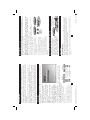 2
2
-
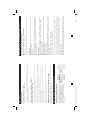 3
3
-
 4
4
-
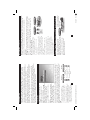 5
5
-
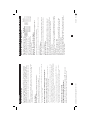 6
6
-
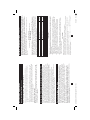 7
7
-
 8
8
-
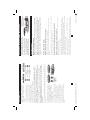 9
9
-
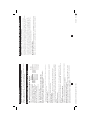 10
10
-
 11
11
Tripp Lite 2-Port Manual de usuario
- Categoría
- Conmutadores KVM
- Tipo
- Manual de usuario
- Este manual también es adecuado para
en otros idiomas
- français: Tripp Lite 2-Port Manuel utilisateur
- English: Tripp Lite 2-Port User manual
Artículos relacionados
-
Tripp Lite B004-VPA2-K-R El manual del propietario
-
Tripp Lite B004-VUA2-K-R USB KVM Switch El manual del propietario
-
Tripp Lite B004-VUA2-K-R USB KVM Switch El manual del propietario
-
Tripp Lite B004-VUA2-K-R Manual de usuario
-
Tripp Lite B004-VUA2-K-R Manual de usuario
-
Tripp Lite B004-2DUA2-K & B004-2DUA4-K El manual del propietario
-
Tripp Lite B004-002 Series Manual de usuario
-
Tripp Lite IN3010KB Manual de usuario
-
Tripp Lite U215-002 El manual del propietario
-
Tripp Lite B004-008 El manual del propietario